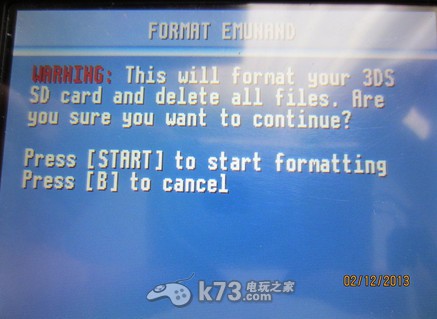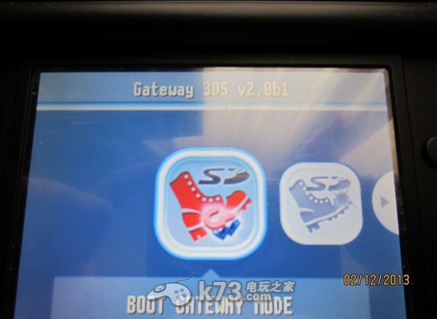GateWay 2.0固件安装图文教程
时间:2013-12-02 14:58:43 来源:k73电玩之家 作者:小四 热度: 10849 次
日前,GateWay 3ds烧录卡官方终于对3ds烧录卡进行了新一轮的固件升级,此次固件升级官方放出了新的2.0固件,可以玩到《怪物猎人4》和《塞尔达传说众神的三角力量2》等以前不能用烧录卡玩的游戏。鉴于这次升级涉及到系统,会比较麻烦,下面就给大家带来具体的图文教程。
日前,GateWay 3ds烧录卡官方终于对3ds烧录卡进行了新一轮的固件升级,此次固件升级官方放出了新的2.0固件,可以玩到《怪物猎人4》和《塞尔达传说众神的三角力量2》等以前不能用烧录卡玩的游戏。鉴于这次升级涉及到系统,会比较麻烦,下面就给大家带来具体的图文教程。
第一步.下载最新的GateWay 2.0固件,然后解压后从GW_BETA_RELEASE_2.0b1文件夹里将Launcher.dat这个文件放到到你的烧录卡DS PROFILE文件夹里。接着按住L不放,按A进入gateway菜单,找到“BACKUP SYSTEM NAND”(备份系统NAND)这个选项选择后,然后按照屏幕提示进行系统备份。
小提示:所谓按住L键不放进入SD卡破解模式,就是在点DS Profile之前先按住L键不松,然后再点DS Profile。
注意:以上操作需要你的SD卡空间有1G以上,所以请注意看看空间够不够,该备份过程会持续大概10分钟左右。
第二步.更新完备份系统NAND之后,将SD卡里的所有有用的文件放到电脑中备份或者使用一张全新的SD卡来运行gateway菜单中“Format emuNAND”(初始化emuNAND)。
当这一步完成后(约5分钟)且你没有更换其他SD卡的话,GW就会从SD卡启动并在3ds的系统设置中显示version(系统版本)为“GW3D xxxx ”的字样(xxxx代表你的3ds现在的版本)。(注意:这里只有看到系统版本为“GW3D xxxx ”字样时才能进行下一步的操作,如果没有变的话就重新操作,不然以后你就准备玩正版吧!)
第三步.下面就可以给你刚刚模拟出来的emuNAND系统进行系统升级了(目前最新的官方系统为6.3版本)。
在gateway模式下进入系统设置,这里可以看到3ds的版本为GW3D X.XX.X(不是的话请参照第二步)。如果一切正确的话就可以进入“Other Settings”(其他设置)里找到最后的“System Update”(系统更新)选项,然后就可以把3ds系统升级为最新的6.3版本了。
另外,如果你想把系统换回去,就选择下面的boot GateWay Mode。
以下是简易教程:
1、下载GW2.0beta1.0固件,解压得到Launcher.dat文件,放入SD卡根目录替换原文件。
2、开机破解:按照原先破解步骤,只不过在最后一步按住L键进入GW2.0系统
3、备份4.5以下系统:第三个图标,BACKUP SYSTEM NAND(确保SD卡有1G以上空间)
4、关机,将SD卡内容复制到电脑上备份。
5、再插上SD卡,重新破解进入GW2.0系统。选择最后一个图标,格式化SD卡。完毕后选择第一个图标,进入机器GW模式。
6、进入系统设置,确认系统版本号前有gw标志后,打开wifi升级到最新官方系统。(这步很重要,一定确认系统版本号前有gw的标志)
7、把电脑上的SD卡内容重新复制到SD卡上。
8、开机破解,进入GW模式,选择第一个图标。
9、现在可以玩了。
热门新闻
-
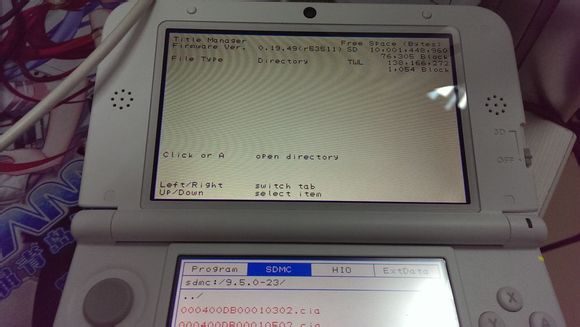
3ds离线升级虚拟系统到任何版本教程
3ds的虚拟系统版本我没可以通过使用下面的方法让它到任何你想要的版本,这样方便在国内网络不佳的你系统升级,也让保持低版本的玩家方便。
发布日期:2019-08-21 21:29:51
-

gateway烧录卡5月22日新固件将支持a9lh安装
3ds烧录卡Gateway官方今日公告表示将在5月20日释出新的系统固件,这次的固件更新主要在两方面,分别是为全3ds破解界服务的gw时光机和支持Gw的a9lh安装。
发布日期:2019-08-21 16:11:41
-

3ds b9与gw共存方法
目前经过玩家测试,已经发现boot9strap是可以与gateway双系统共同的,功能类似之前的b9与gateway共存,共存方法很简单。
发布日期:2019-04-30 17:36:43
-
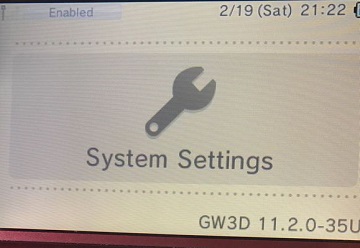
3ds11.2系统Gateway更新系统联机游戏教程
Gateway目前支持的系统仅仅到11.2,但是3ds正式版系统则是更高了,这样gw卡的玩家就不能联机,这里提供个方法让玩家能够联机。
发布日期:2019-04-29 20:28:47
我要评论 查看全部评论 (0)>>